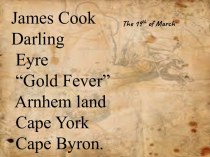- Главная
- Разное
- Бизнес и предпринимательство
- Образование
- Развлечения
- Государство
- Спорт
- Графика
- Культурология
- Еда и кулинария
- Лингвистика
- Религиоведение
- Черчение
- Физкультура
- ИЗО
- Психология
- Социология
- Английский язык
- Астрономия
- Алгебра
- Биология
- География
- Геометрия
- Детские презентации
- Информатика
- История
- Литература
- Маркетинг
- Математика
- Медицина
- Менеджмент
- Музыка
- МХК
- Немецкий язык
- ОБЖ
- Обществознание
- Окружающий мир
- Педагогика
- Русский язык
- Технология
- Физика
- Философия
- Химия
- Шаблоны, картинки для презентаций
- Экология
- Экономика
- Юриспруденция
Что такое findslide.org?
FindSlide.org - это сайт презентаций, докладов, шаблонов в формате PowerPoint.
Обратная связь
Email: Нажмите что бы посмотреть
Презентация на тему Графический интерфейс
Содержание
- 2. 1. Графический интерфейс ОС и приложенийСодержание2. Представление информационного пространства с помощью графического интерфейсаВЫХОД
- 3. Графический интерфейс - позволяет осуществлять взаимодействие человека
- 4. Окно приложенияОткрывается после запуска программы. Закрытие окна приводит к завершению работы приложения.
- 5. КОНТЕКСТНЫЕ МЕНЮ ОБЪЕКТОВ Контекстные меню объектов -
- 6. Для вызова контекстного меню необходимо осуществить правый щелчок на значке объекта
- 7. Основные элементы окон:Рабочая область;Заголовок окна;Меню окна;Панель инструментов;Поле адресаПоле адреса;Список папок;Кнопки управления состоянием окна;Границы;Полосы прокрутки.
- 8. Рабочая область Рабочая область – это внутренняя
- 9. Заголовок окна Заголовок окна – это строка под верхней границей окна, содержащая название окна.
- 10. Кнопки управления состоянием окна Кнопки управления состоянием
- 11. Меню окна Меню окна – располагается под заголовком, представляет собой перечень тематически сгруппированных команд.
- 12. Панель инструментов Панель инструментов – располагается под
- 13. Поле адреса Поле адреса – располагается под панелью инструментов, позволяет ввести путь к папке или файлу.
- 14. Список папок Список папок – располагается в
- 15. Границы Граница – рамка, ограничивающая окно с
- 16. Полосы прокрутки Полосы прокрутки – появляются, если
- 17. Представление информационного пространства с помощью графического интерфейса
- 18. Информационное пространство Информационное пространство – это доступные
- 19. В папке Компьютер находятся папки следующего уровня
- 20. В папке Корзина хранятся удалённые файлы и папки.
- 21. В папке Сеть находятся папки компьютеров, подключённых к локальной сети.
- 22. После загрузки операционной системы на
- 23. Панель задач В нижней части экрана
- 24. Самое главноеГрафический интерфейс - позволяет осуществлять взаимодействие
- 25. Скачать презентацию
- 26. Похожие презентации
1. Графический интерфейс ОС и приложенийСодержание2. Представление информационного пространства с помощью графического интерфейсаВЫХОД

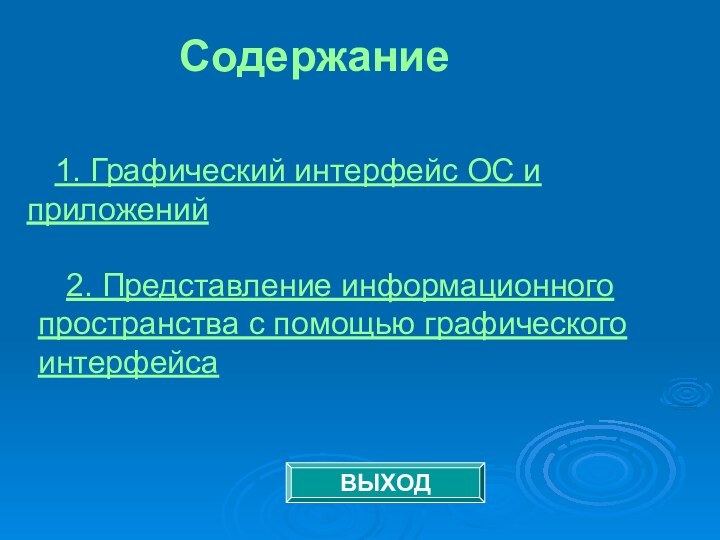

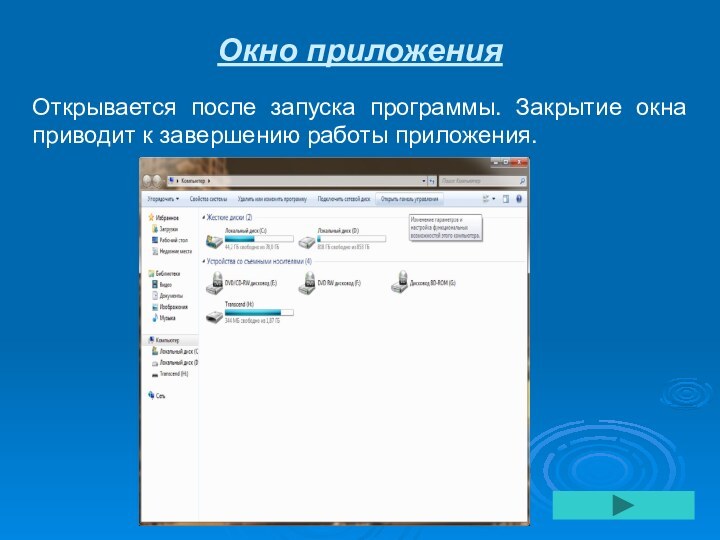

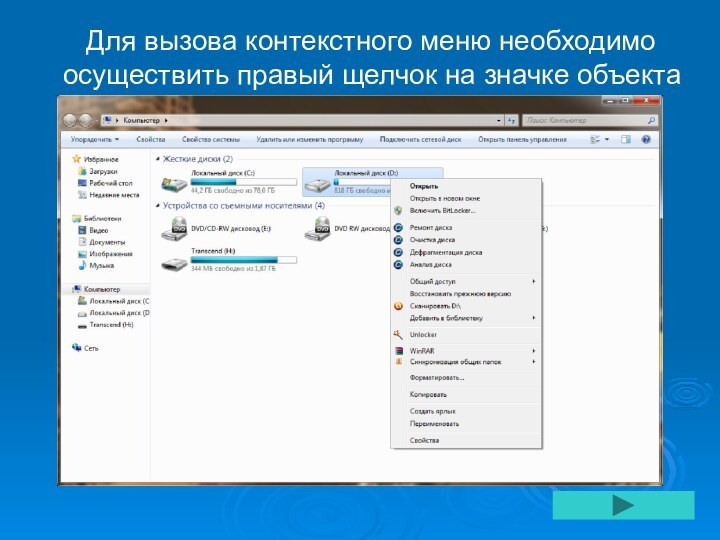

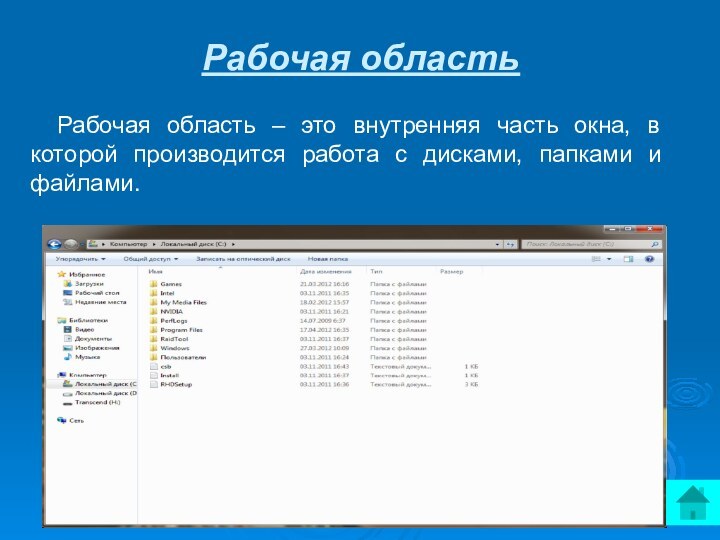
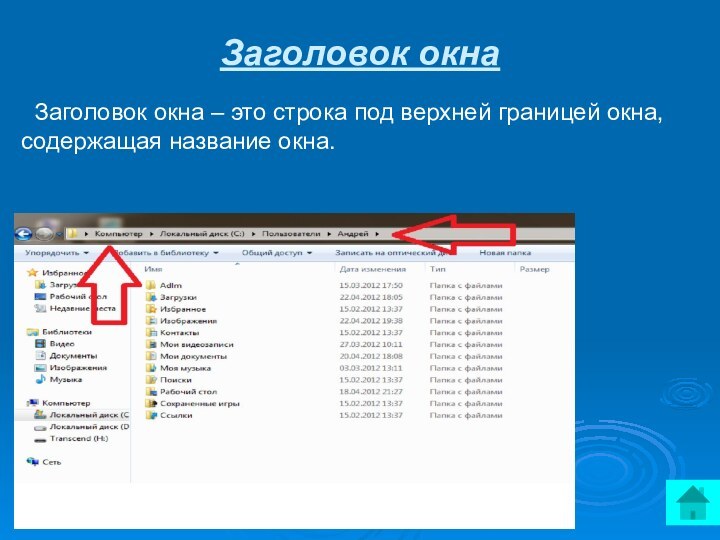
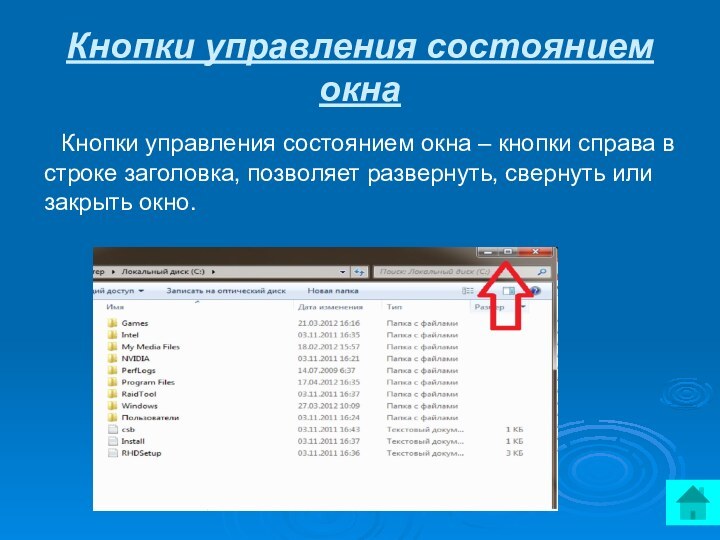
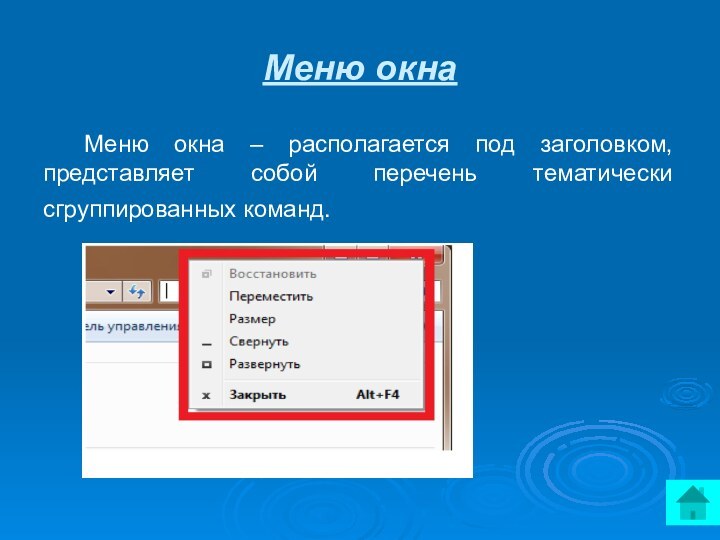

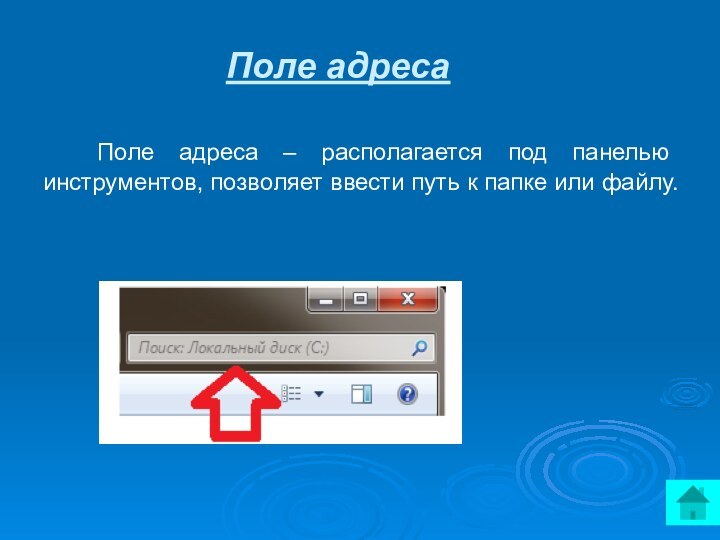

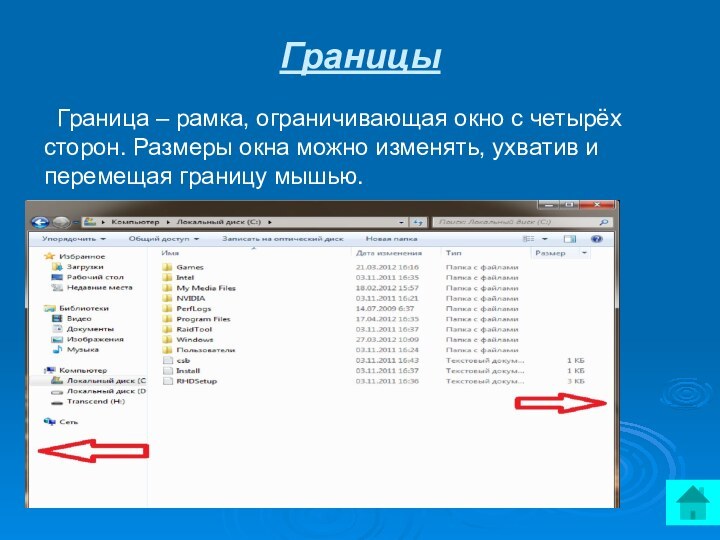
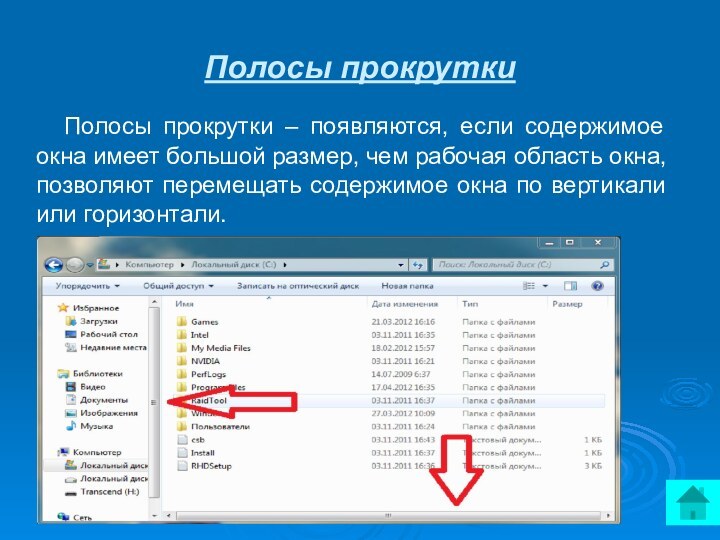

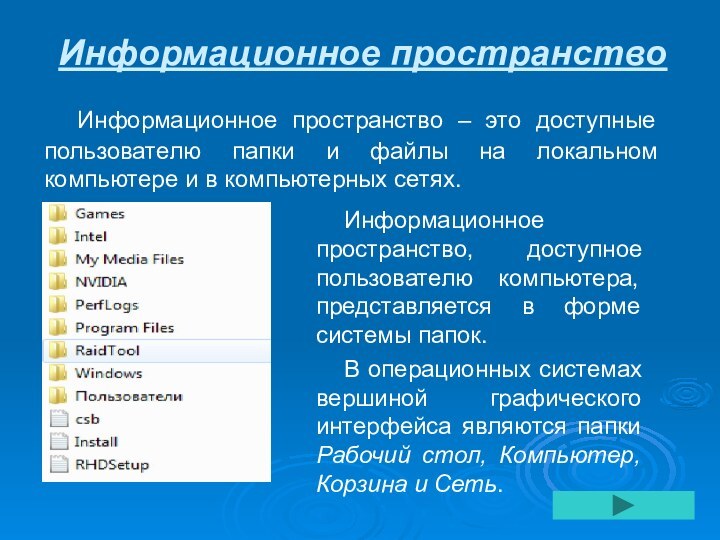

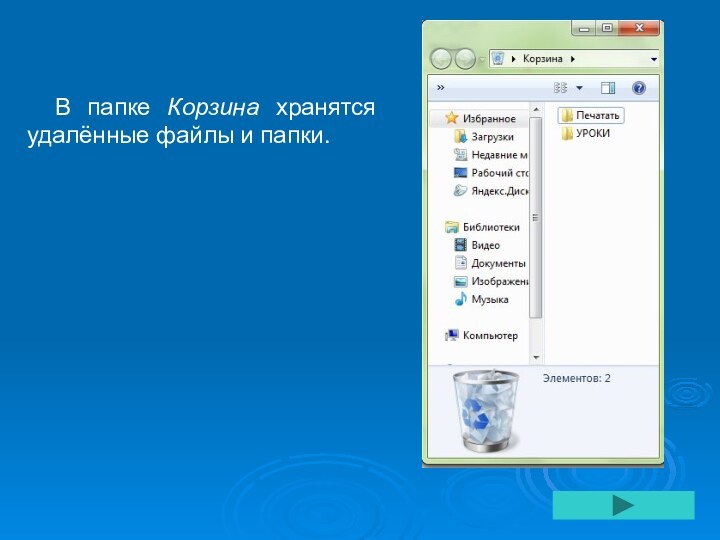


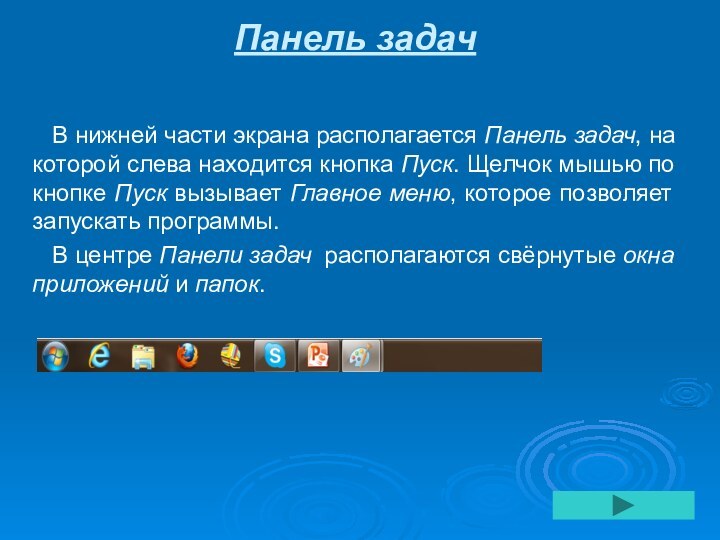


Слайд 2
1. Графический интерфейс ОС и приложений
Содержание
2. Представление информационного
пространства с помощью графического интерфейса
Слайд 3 Графический интерфейс - позволяет осуществлять взаимодействие человека с
компьютером в форме диалога с использованием окон, меню, диалоговых
панелей и элементов управления.Графический интерфейс
операционных
систем и приложений
Слайд 4
Окно приложения
Открывается после запуска программы. Закрытие окна приводит
к завершению работы приложения.
Слайд 5
КОНТЕКСТНЫЕ МЕНЮ ОБЪЕКТОВ
Контекстные меню объектов - позволяют
ознакомиться с со свойствами объекта (файла, папки или диска),
а также выполнить над ним разрешенные операции(копирование, перемещение, удаление и др.).
Слайд 7
Основные элементы окон:
Рабочая область;
Заголовок окна;
Меню окна;
Панель инструментов;
Поле адресаПоле
адреса;
Список папок;
Кнопки управления состоянием окна;
Границы;
Полосы прокрутки.
Слайд 8
Рабочая область
Рабочая область – это внутренняя часть
окна, в которой производится работа с дисками, папками и
файлами.
Слайд 9
Заголовок окна
Заголовок окна – это строка под
верхней границей окна, содержащая название окна.
Слайд 10
Кнопки управления состоянием окна
Кнопки управления состоянием окна
– кнопки справа в строке заголовка, позволяет развернуть, свернуть
или закрыть окно.
Слайд 11
Меню окна
Меню окна – располагается под заголовком,
представляет собой перечень тематически сгруппированных команд.
Слайд 12
Панель инструментов
Панель инструментов – располагается под строкой
меню, представляет собой набор кнопок, который обеспечивает быстрый доступ
к наиболее важным и часто используемым пунктам меню окна.
Слайд 13
Поле адреса
Поле адреса – располагается под панелью
инструментов, позволяет ввести путь к папке или файлу.
Слайд 14
Список папок
Список папок – располагается в левой
части окна, позволяет быстро переходить от папки к папке.
Слайд 15
Границы
Граница – рамка, ограничивающая окно с четырёх
сторон. Размеры окна можно изменять, ухватив и перемещая границу
мышью.
Слайд 16
Полосы прокрутки
Полосы прокрутки – появляются, если содержимое
окна имеет большой размер, чем рабочая область окна, позволяют
перемещать содержимое окна по вертикали или горизонтали.
Слайд 18
Информационное пространство
Информационное пространство – это доступные пользователю
папки и файлы на локальном компьютере и в компьютерных
сетях.Информационное пространство, доступное пользователю компьютера, представляется в форме системы папок.
В операционных системах вершиной графического интерфейса являются папки Рабочий стол, Компьютер, Корзина и Сеть.
Слайд 19 В папке Компьютер находятся папки следующего уровня –
корневые папки, имеющихся на компьютере гибкого, жёстких, оптических и
USB - дисков.
Слайд 22 После загрузки операционной системы на экране
монитора появляется Рабочий стол, на котором автоматически размещаются значки
некоторых папок. Для быстрого доступа к часто используемым папкам и приложениям пользователь может создать на Рабочем столе их ярлыки. Для того чтобы открыть папку или запустить приложение, достаточно осуществить щелчок мышью по соответствующему значку или ярлыку.Значки и ярлыки на Рабочем столе
Слайд 23
Панель задач
В нижней части экрана располагается
Панель задач, на которой слева находится кнопка Пуск. Щелчок
мышью по кнопке Пуск вызывает Главное меню, которое позволяет запускать программы.В центре Панели задач располагаются свёрнутые окна приложений и папок.
Слайд 24
Самое главное
Графический интерфейс - позволяет осуществлять взаимодействие человека
с компьютером в форме диалога с использованием окон, меню,
диалоговых панелей и элементов управления.Информационное пространство – это доступные пользователю папки и файлы на локальном компьютере и в компьютерных сетях.
Контекстные меню объектов - позволяют ознакомиться с со свойствами объекта (файла, папки или диска), а также выполнить над ним разрешенные операции(копирование, перемещение, удаление и др.).